Die Abkehr von Unity: Ubuntu 17.10 und die Gnome-Shell
Mit Ubuntu 17.10 vollzog Canonical einen bemerkenswerten Schritt: die Ablösung der bekannten Unity-Desktopumgebung durch die Gnome-Shell. Seit dieser Umstellung wird die aktuelle Version der Gnome-Shell mit einigen Anpassungen an die Benutzerfreundlichkeit ausgeliefert. Dies bedeutet, dass Ubuntu 17.10 keine unveränderte Gnome-Shell bereitstellt, sondern eine modifizierte Variante.
Die Entwickler sind überzeugt, dass diese Optimierungen entscheidend sind, um die allgemeine Bedienbarkeit der Desktopumgebung zu verbessern. Zu den vorgenommenen Änderungen zählt eine Abspaltung der beliebten „Dash to Dock“-Erweiterung, welche das standardmäßige, ausgeblendete Gnome-Aktivitäten-Dock in ein dauerhaftes, an Unity erinnerndes Dock für die Programmnavigation umwandelt. Des Weiteren wurde eine Unterstützung für Unity-App-Anzeigen im Gnome-Shell-Panel integriert, neben weiteren Modifikationen.
Viele Benutzer der Gnome-Shell begrüßen diese Optimierungen und Erweiterungen. Der Hauptgrund hierfür ist, dass zahlreiche Linux-Nutzer die standardmäßige Gnome-3-Erfahrung stark ablehnen und solche Änderungen ohnehin selbst vornehmen würden. Ubuntu erleichtert diesen Prozess lediglich.
Diese Änderungen an der Gnome-Shell stoßen jedoch nicht bei allen Ubuntu-Anhängern auf Zustimmung. Einige Gnome-Nutzer des Betriebssystems hätten es vorgezogen, wenn die Ubuntu-Entwickler die unveränderte Gnome-Shell in Ubuntu 17.10 übernommen hätten.
Zurück zur Standard-Gnome-Shell
Die Wiederherstellung der standardmäßigen Gnome-Shell unterscheidet sich etwas von anderen Linux-Distributionen. Dies liegt daran, dass Ubuntu 17.10 zwei separate Versionen von Gnome mit zwei verschiedenen Anmeldesitzungen bereitstellt. Um eine Standardkonfiguration zu erhalten, ist es nicht ausreichend, einfach diverse Erweiterungen zu deinstallieren oder zu deaktivieren. Stattdessen sollte man ein Terminalfenster öffnen und folgende Schritte ausführen:
sudo apt install gnome-session
Die Installation des Gnome-Sitzungspakets in Ubuntu ist die absolute Mindestvoraussetzung. Dadurch werden zwar alle Modifikationen entfernt, aber es wird nicht das „Standard“-Erlebnis wiederhergestellt, wie es Benutzer von anderen Linux-Systemen gewohnt sind.

Stattdessen werden das Ubuntu-Hintergrundbild und das Ubuntu-GDM-Design weiterhin angezeigt. Für die meisten Benutzer mag dies ausreichend sein. Um jedoch ein „echtes“ Standarderlebnis mit der Gnome-Shell zu erhalten, ist die Installation weiterer Gnome-Pakete erforderlich. Zunächst:
sudo apt install ubuntu-gnome-default-settings
Das Paket mit den Standardeinstellungen verleiht Gnome das Erscheinungsbild, das auf nahezu allen anderen Gnome-basierten Linux-Betriebssystemen anzutreffen ist. Ohne das Ubuntu-Hintergrundbild und den orangenen und violetten GDM-Anmeldebildschirm.
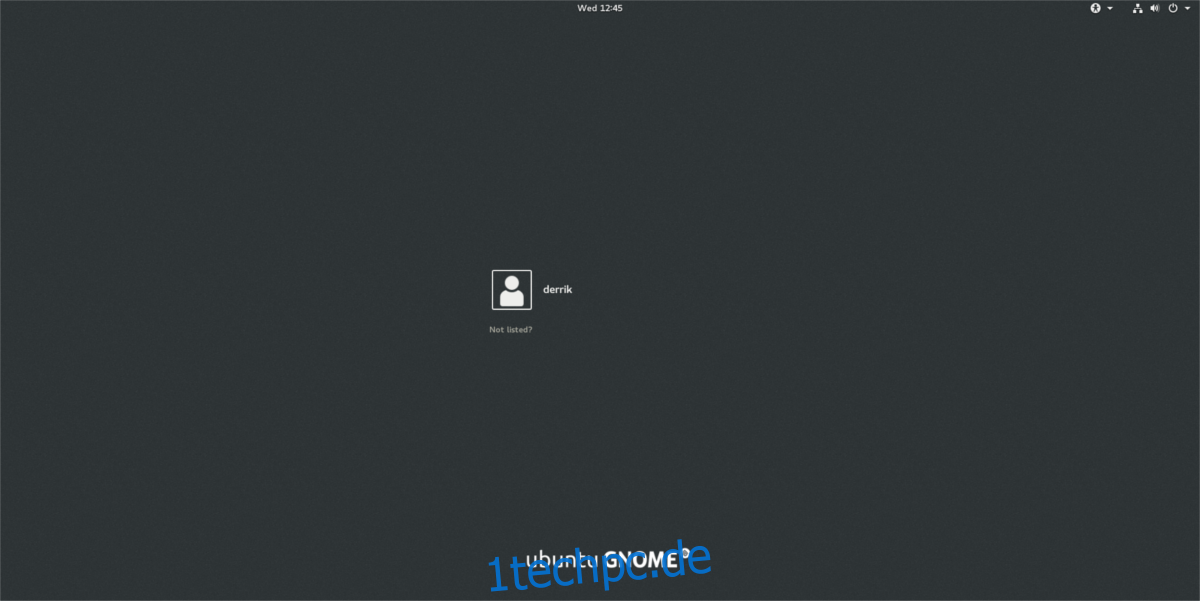
Das nächste Paket, das Benutzer installieren sollten, sind die Vanilla-Gnome-Pakete. Es handelt sich um eine umfassende Paketgruppe, die den Benutzern die gesamte Software des Gnome-Desktops bietet. Dies verändert Dinge wie die Anmeldeanimation und mehr.
sudo apt install vanilla-gnome-default-settings vanilla-gnome-desktop
Alternativ kann auch das Paket „Ubuntu Gnome Desktop“ installiert werden. Diese Pakete gehen nicht so weit wie das Vanilla-Paketset und es wird nicht viel Gnome-Software installiert.
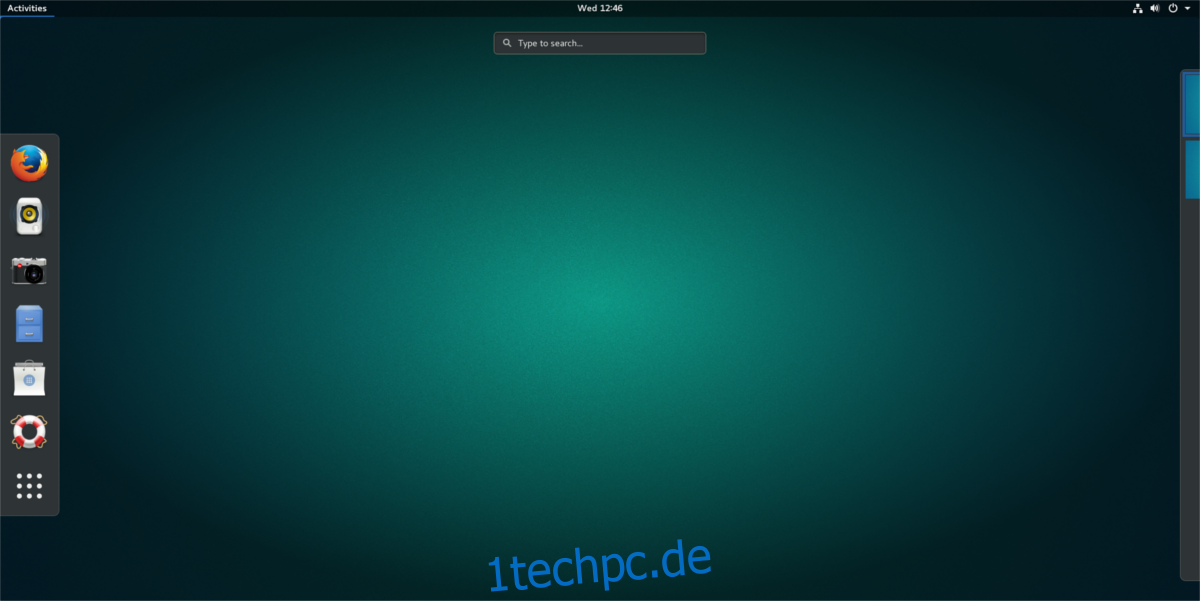
Installieren Sie es auf Ihrem Ubuntu 17.10-PC mit folgendem Befehl:
sudo apt install ubuntu-gnome-desktop
Deinstallation der Standard-Gnome-Shell
Sollten Sie sich für die Umstellung auf die Standard-Gnome-Shell entschieden haben, aber die von Ubuntu 17.10 vorgenommenen Änderungen vermissen, gibt es eine einfache Möglichkeit, alles wieder in den ursprünglichen Zustand zu versetzen. Dies ist ein einfacher Vorgang, bei dem die Leistungsfähigkeit des Ubuntu-Paketmanagers genutzt wird. Anstatt die Funktion „remove“ in apt zu verwenden (welche nur die Modifikationspakete deinstallieren würde), werden wir die Funktion „purge“ verwenden.
Der Befehl „purge“ ist deutlich nützlicher, da er nicht nur alle Pakete vom Ubuntu-System deinstalliert, sondern auch alle Spuren davon vom Ubuntu-PC entfernt. Dies beinhaltet das Löschen von Konfigurationsdateien und Ähnlichem.
Anleitung für Ubuntu Gnome Desktop
Entfernen Sie zunächst die zuvor auf Ubuntu installierten Pakete mit:
sudo apt purge ubuntu-gnome-desktop ubuntu-gnome-default-settings gnome-session
Führen Sie anschließend den Befehl „autoremove“ aus, um automatisch alle verbleibenden Pakete zu entfernen, die nicht vorhanden sein sollten:
sudo apt autoremove
Klicken Sie auf den oberen rechten Teil des Gnome-Panels und wählen Sie Abmelden. Dadurch gelangen Sie zum GDM-Anmeldebildschirm (der wieder violett und orange ist). Klicken Sie auf das Zahnradsymbol und wählen Sie „Ubuntu“. Geben Sie dann Ihr Passwort ein und melden Sie sich erneut an. Alles wird so sein, wie es vor der Installation der Änderungen war.
Anleitung für Gnome Vanilla
Ähnlich wie bei der Deinstallation von Ubuntu Gnome Desktop ist die Vorgehensweise zum Entfernen der Gnome Vanilla-Einstellungen sehr ähnlich. Führen Sie zum Entfernen Folgendes aus:
sudo apt purge vanilla-gnome-default-settings vanilla-gnome-desktop
Führen Sie anschließend den Befehl „autoremove“ aus, um alle verbliebenen Pakete, Einstellungen usw. vom Ubuntu-Desktop zu entfernen:
sudo apt autoremove
Nachdem der Bereinigungsbefehl abgeschlossen ist, schließen Sie das Terminal und melden Sie sich von Ubuntu ab und wieder an. Alles ist wieder im Normalzustand.
Fazit
Ubuntu 17.10 hat die Interaktion mit Ubuntu grundlegend verändert. Im Vergleich zu den letzten sieben Jahren stellt dies eine totale Veränderung dar, die jedoch eine willkommene Entscheidung ist. Dies liegt daran, dass Ubuntu begonnen hatte, alle Versprechungen, die es der Community gemacht hatte (mit „Konvergenz“, Mobiltelefonen und Tablets), zu vernachlässigen.
Mit der Umstellung auf einen traditionellen Gnome-Desktop gibt Canonical nicht auf, sondern bietet den Benutzern einen soliden Desktop, der in der Linux-Community bereits beliebt und weit verbreitet ist. Es wird versucht, sowohl Fans als auch Kritiker zufrieden zu stellen. Es ist zu hoffen, dass mehr Benutzer Ubuntu Linux verwenden, da sie nun die Möglichkeit haben, zwischen einer „Standard“- und einer „Unity-ähnlichen“ Oberfläche zu wählen.